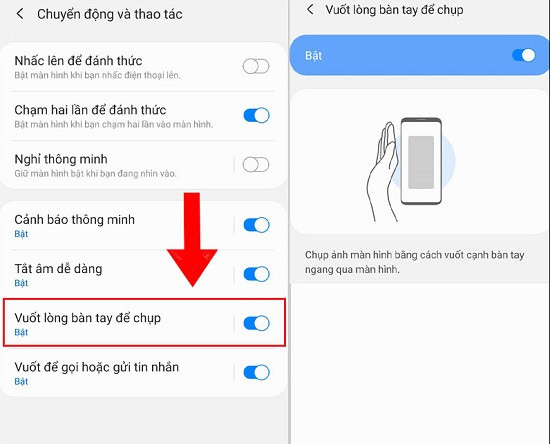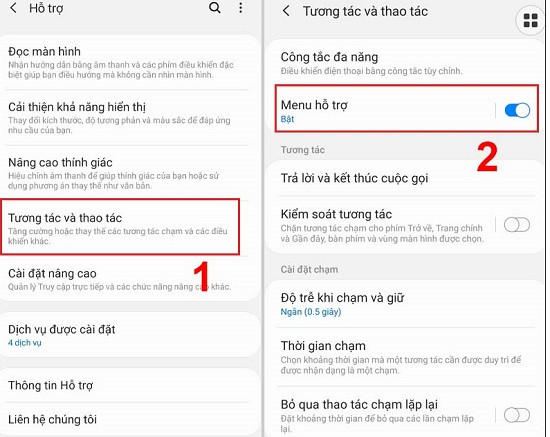3 Cách chụp màn hình Samsung A71 đơn giản dễ thực hiện
3 Cách chụp màn hình Samsung A71 đơn giản dễ thực hiện
Thực hiện ngay cách chụp màn hình Samsung A71 này để việc lưu trữ thông tin cần thiết quan trọng luôn được đảm bảo. Đây là tính năng tiện lợi, thao tác dễ dàng.
Tín đồ nhà Sam chắc chắn không thể bỏ qua chiếc Samsung A71 cao cấp. Với cải tiến về camera, cùng với thiết kế thời thượng. Smartphone này nhanh chóng dành được nhiều tình cảm của người dùng. Nhưng với một chiếc điện thoại thông minh cao cấp. Không phải ai cũng “rành” hết tất cả thao tác đối với dế. Riêng với Samsung A71, nhiều Samfan gặp khó khăn trong việc chụp lại màn hình. Do vậy, FASTCARE sẽ hướng dẫn cách chụp màn hình Samsung A71 “dễ ẹt”.
Bạn đang đọc: 3 Cách chụp màn hình Samsung A71 đơn giản dễ thực hiện

Cách chụp màn hình Samsung A71 dễ như ăn bánh
Thật ra, cách chụp ảnh màn hình Samsung A71 không khó như bạn nghĩ? Với cách thao tác được hướng dẫn dưới đây, người dùng có thể dễ dàng chụp lại màn hình. Không tốn nhiều thời gian, thậm chí chỉ cần mấy giây là bạn đã có thể chụp lại màn hình mà mình muốn.
Hướng dẫn chụp màn hình Samsung A71 đơn thuần bằng phím vật lý
Không cần phải thiết lập “ rắc rối ”, Samfan chỉ cần những phím vật lý là hoàn toàn có thể chụp lại màn hình điện thoại cảm ứng rồi đó.
➤ B1: Mở vào nội dung mà bạn cần chụp lại trên màn hình Samsusng A71.
➤ B2: Nhấn giữ đồng thời cả 2 nút Nguồn và Giảm âm lượng.
➤ B3: Sau khi máy nhận diện thao tác của người dùng, điện thoại Samsung A71 sẽ chớp sáng và phát ra âm thanh. Lúc này, màn hình đã được chụp lại rồi đó.
Cách chụp màn hình Samsung A71 bằng phím vật lý
Chỉ cần vuốt lòng bàn tay là hoàn toàn có thể chụp màn hình cho Samsung A71
Đây là một tính năng rất thuận tiện trên có sẵn trên Samsung A71 của bạn. Sau khi kích hoạt tính năng này, bạn chỉ cần vuốt lòng bàn tay của mình là chụp lại được thôi !
Để bật Samfan hãy vào Cài đặt > Tìm và chọn vào Tính năng nâng cao. Tiếp theo bạn chọn vào Chuyển động vào thao tác. Tại đây, người dùng hãy tìm tới mục Vuốt lòng bàn tay để chụp. Sau đó, kích hoạt tính năng này bằng cách kéo thanh ngang sang phải là được (hiện lên màu xanh).
Xem thêm: MÀN HÌNH NOKIA 210 2019 ZiN
Khi đã được bật, bạn chỉ mất chưa đầy 1 s là hoàn toàn có thể chụp ảnh màn hình. Chỉ cần đặt cạnh bàn tay ở gần với mép của màn hình Samsung A71 ( ngón út cần chạm vào màn hình, phần ngón út và cạnh bàn tay liền nhau ). Gạt sang trái hoặc gạt sang phải là được.
Sử dụng Menu tương hỗ ( Assistant menu )
Dù tính năng này phức tạp hơn một chút ít, nhưng cũng được nhiều người sử dụng.
➤ B1: Bạn hãy vào Cài đặt.
➤ B2: Cuộn xuống vào gần cuối và chọn vào Hỗ trợ (Accessibility).
➤ B3: Chọn vào Tương tác và thao tác (Interaction and dexterity).
➤ B4: Tại phần Menu hỗ trợ (Assistant menu). Bạn kích hoạt nó lên bằng cách gạt thanh ngang sang phải.
Sau đó, trên màn hình Samsung A71 sẽ xuất hiện biểu tượng cụm 4 ô vuông nhỏ.
Thời điểm này, để chụp màn hình, bạn hãy di chuyển đến khu vực mình muốn chụp lại. Nhấn vào biểu tượng này và chọn vào Ảnh chụp màn hình là xong.
Trên đây chính là các cách chụp màn hình Samsung A71 dành cho bạn! Giờ đây việc chụp lại màn hình máy quá đơn giản rồi đúng không nè?
Source: https://thomaygiat.com
Category : Điện Thoại


Wallcraft – Hình nền: động 4K
Tìm kiếm hình nền chất lượng cao cho iPhone?Để phù hợp với kích thước thị sai?Để xem mỗi ngày có rất nhiều hình nền mới?Bạn…

Cách hiện phần trăm pin trên iPhone 12, 12 Pro, 12 Pro Max đơn giản – https://thomaygiat.com
Một số mẫu iPhone đang kinh doanh tại Thế Giới Di Động Giảm Ngất Ngư iPhone 14 Pro Max 128GB 27.490.000₫ 29.990.000₫ -8% Giảm Ngất…

Cách quay màn hình iPhone có tiếng cực dễ dành cho người mới sử dụng iPhone
Tính năng Ghi màn hình đã xuất hiện trên i Phone kể từ phiên bản iOS 11 và thao tác để thực thi cũng rất…

Thay pin iPhone XR – USCOM Apple Store
Pin iPhone được thiết kế đặc biệt và hoàn toàn khác với những loại pin thông thường khác, pin iPhone sẽ bị chai sau một…

Cách test màn hình iPhone chuẩn xác, chi tiết nhất – https://thomaygiat.com
Việc test màn hình một chiếc smartphone trước khi mua là điều mà bạn nên làm đầu tiên, dù là mới hay cũ. Mặc dù…

Kiểm Tra Ngày Kích Hoạt iPhone Nhanh Chóng
Xem ngày kích hoạt iPhone là một trong những điều rất quan trọng để biết được những thông tin đúng chuẩn về chiếc điện thoại…
![Thợ Sửa Máy Giặt [ Tìm Thợ Sửa Máy Giặt Ở Đây ]](https://thomaygiat.com/wp-content/uploads/sua-may-giat-lg-tai-nha-1.jpg)